Как сделать одну страницу альбомной в документе Word
[ad_1]
Можно ли сделать одну страницу альбомной в документе Word, в то время как все остальные оставшиеся страницы документа находятся в портретном режиме? Давайте продолжим и посмотрим, как сделать одностраничный пейзаж в Microsoft Word.
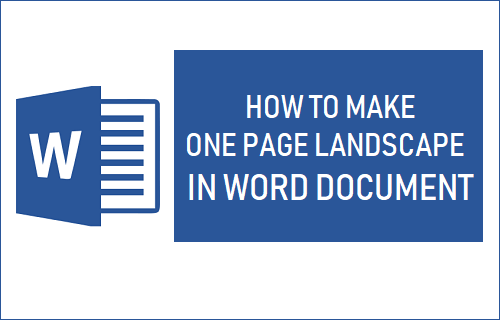
Сделать одну страницу альбомной в документе Word
Для целей этой статьи предположим, что у вас есть около 10 страниц в документе Microsoft Word, и вы обнаружите, что страница 2 или часть содержимого на странице 2 будут лучше смотреться в ландшафтном режиме.
Этой цели можно достичь, переведя страницу 2 в альбомный режим, оставив остальные страницы в портретном режиме.
Хотя вы можете думать об этой задаче как о простой, это не так. Если вы не знакомы с использованием разрывов разделов в Microsoft Word, вам будет сложно понять, как сделать одну страницу в альбомной ориентации в документе Word.
Шаги по созданию альбомной ориентации одной страницы в документе Word
Выполните следующие действия, чтобы сделать одну страницу альбомной в документе Microsoft Word.
1. Откройте документ Word и поместите курсор в самое начало страницы, которую вы хотите переключить в альбомный режим.
Например, чтобы перевернуть страницу 2 в альбомном режиме, курсор необходимо разместить в начале страницы 2.
2. Когда курсор окажется в нужном положении, нажмите Макет > Перерывы > Следующая Страница, чтобы вставить разрыв раздела (следующий разрыв страницы) в самом начале страницы, которую вы хотите переключить в альбомный режим.
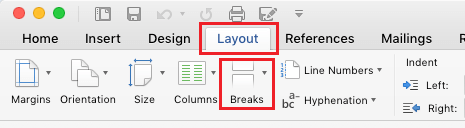
Примечание: Чтобы просмотреть разрывы разделов, вы можете включить маркеры разрыва страницы, нажав на Домой > Показать / скрыть разрывы страниц значок. Вы не сможете просматривать маркер разрыва следующей страницы без включения маркера разрыва страницы.
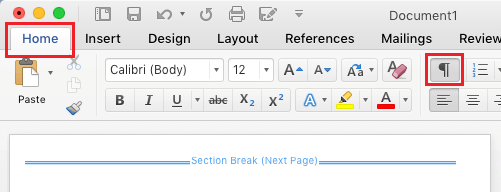
3. Теперь поместите курсор в конец страницы 2 и нажмите Макет > Перерывы > Следующая Страница чтобы вставить еще один разрыв раздела в конце страницы 2.
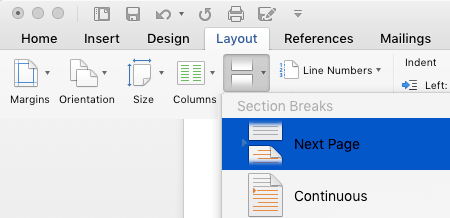
4. После вставки разрывов разделов щелкните Макет или Макет страницы > Ориентация > Пейзаж и вы увидите, что Контент между двумя разрывами разделов перевернут в альбомный режим.
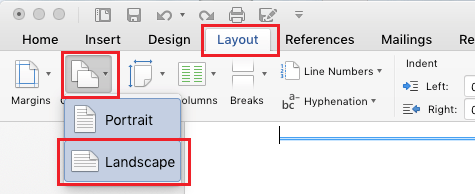
Проще говоря, все, что требуется для создания одностраничной альбомной ориентации в документе Word, — это заключить содержимое страницы между двумя разрывами разделов, и это позволит вам переключить ориентацию этой конкретной страницы в ландшафтный режим.
- Как добавить водяной знак в документы Word
- Как удалить пустые страницы в документе Microsoft Word
[ad_2]
